Tabla de contenido
Una de las herramientas más útiles que contiene Windows es la herramienta System File Checker (SFC), que permite comprobar y reparar los archivos del sistema de archivos. Para ejecutar la herramienta SFC desde Windows, hay que abrir un comando elevado y luego escribir este comando: sfc /scannow
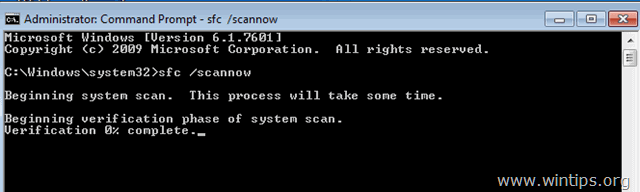
El comando SFC puede ejecutarse desde el entorno de Windows en modo normal o en modo seguro, pero algunas veces es necesario ejecutar el comando SFC sin conexión, si Windows no puede arrancar normalmente o en modo seguro. En estos casos, puede arrancar su sistema desde un medio de instalación de Windows (DVD o USB) y ejecutar el comando SFC sin conexión.
En este tutorial aprenderá a escanear y reparar los archivos del sistema utilizando la herramienta System File Checker (SFC), si Windows no puede iniciarse (Windows 10 y Windows 8).
Cómo ejecutar el comando SFC /SCANNOW si su sistema no puede arrancar con Windows (Offline).
Requisitos: Para ejecutar el sfc/scannow en un sistema Windows que no sea de arranque, necesita arrancar su sistema desde un medio de instalación de Windows (USB o DVD), de acuerdo con su versión y edición del sistema operativo Windows (por ejemplo, 64 o 32 bits). Si no tiene un medio de instalación de Windows, puede crear uno directamente desde Microsoft.
- Cómo crear un medio de arranque USB de Windows 10. Cómo crear un medio de arranque DVD de Windows 10.
1. Arranque su ordenador desde el medio de instalación de Windows.
2. En la pantalla de opciones de idioma, haga clic en Siguiente .

3. Seleccione Repare su ordenador .

4. A continuación, seleccione Solucionar problemas > Opciones avanzadas > Indicación de comandos .

5. Tipo BCDEDIT y pulse Entre en .

6. Localice en qué letra de unidad está instalado Windows. *
Por ejemplo, como puede ver en la captura de pantalla siguiente, Windows se instala en la letra de unidad D:

7. En la ventana del símbolo del sistema, escriba el siguiente comando para analizar y reparar los archivos del sistema. *
sfc /scannow /offbootdir=:\ /offwindir=:\windows
*Sustituir el "" por la letra de la unidad donde está instalado Windows. **
** Por ejemplo, en este ejemplo el comando debería ser:
sfc /SCANNOW /OFFBOOTDIR= D :\N - /OFFWINDIR= D :\N - ventanas

8. Ahora tenga paciencia. El comando SFC tarda algún tiempo en escanear y reparar los archivos corruptos. *
Nota: Si recibe el mensaje " Windows Resource Protection podría iniciar el servicio de reparación "Esto significa que si usted quiere reparar una instalación de Windows 10 de 64 bits, entonces usted tiene que arrancar su sistema desde un medio de instalación de Windows 10 de 64 bits.
7. Cuando la reparación haya terminado, cierre la ventana del símbolo del sistema y reinicie el ordenador.

Si esta guía te ha servido de ayuda, déjame un comentario sobre tu experiencia y comparte esta guía para ayudar a los demás.

andy dawis
El blog de un administrador de sistemas sobre Windows





